Los SEGMENTOSSegmento Mautic te permite crear Segmentos para filtrar tus Contactos (Leads) en base a muchos criterios como url's visitadas, etiquetas, campañas, etc. permiten gestionar los Contactos en Mautic para diferentes fines, entre ellos las Campañas o EmbudosEmbudo de ventas Un embudo de ventas (del inglés sales funnel) se refiere al proceso o ruta que siguen los clientes en su camino para convertirse en clientes.Los pasos del embudo de ventas incluyen la parte superior del embudo (TOFU), la parte media del embudo (MOFU) y la parte inferior del embudo (BOFU)..
Puedes utilizar segmentos en las campañas y hacer estas sean más dinámicas. Para gestionar los contactos necesitas segmentarlos en varias categorías diferentes o por objetivos.
Puedes añadir contactos a segmentos específicos de la siguiente forma:
Añadir manualmente un contacto al segmentoSegmento Mautic te permite crear Segmentos para filtrar tus Contactos (Leads) en base a muchos criterios como url’s visitadas, etiquetas, campañas, etc.
Es posible segmentar de forma manual contactos, de uno en uno, y no por lotes.
Para realizarlo abre la página del contacto a segmentar en Mautic desde Contactos.
En la página de contactos puedes hacer clic en el nombre del contacto que deseas añadir a segmentos previamente creados.
Al hacer clic en el nombre del contacto se abrirá una página separada para ese contacto.
No hagas clic en el botón de «Editar», sólo en el nombre del contacto.
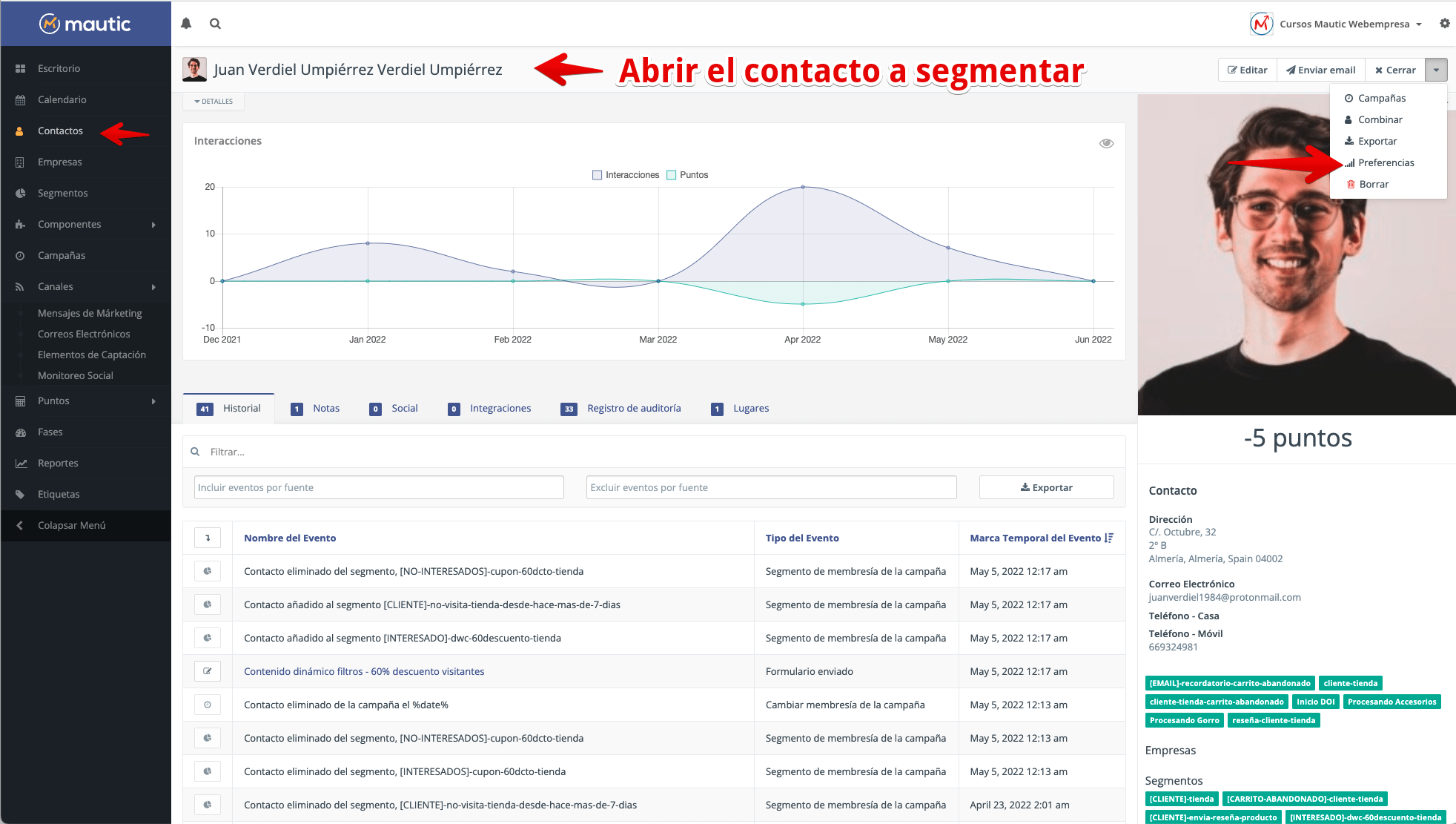
Abre el contacto y haz clic en la opción de «Preferencias» desde el botón de la flecha superior derecha.
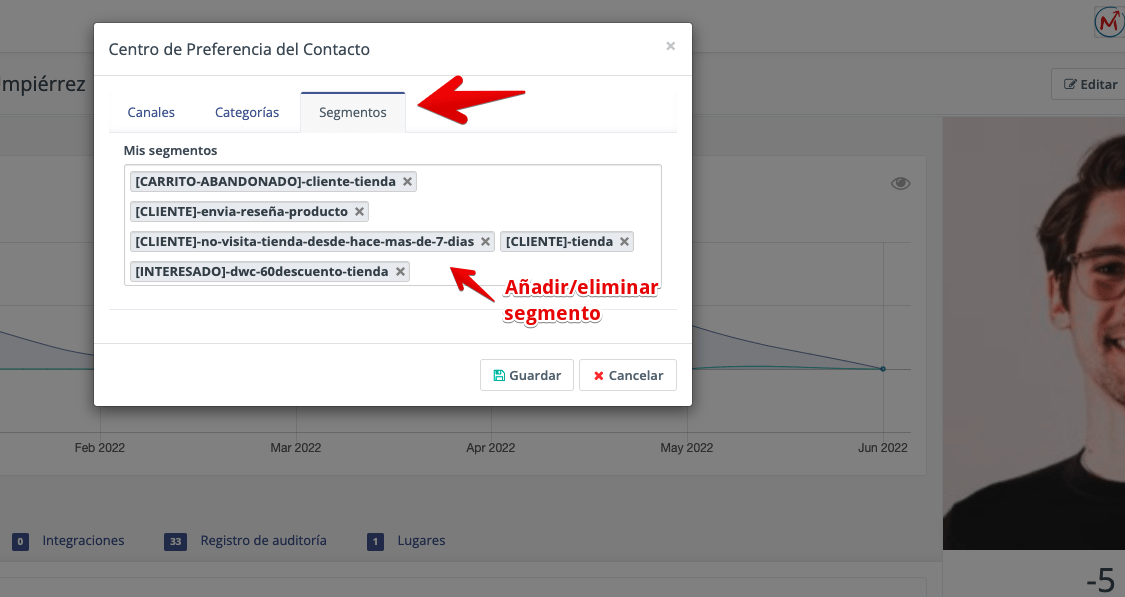
En la ventana modal que se abre «Centro de Preferencias del Contacto», haz clic en la última pestaña «Segmentos» y escribe el segmento en el que deseas añadir este contacto.
Puedes utilizar esta opción para añadir o eliminar varios segmentos.
Nota: Para realizar cualquiera de las acciones enumeradas, deben existir los segmentos y tener contactos en Mautic para poder realizar este tipo de acciones.
No es recomendada esta acción de segmentado manual, sobre todo si se va a realizar para cantidades importantes de contactos (100, 500, 5000) porque es una tarea manual que se aleja del objetivo de la herramienta Mautic que es la automatización.
¿Cuál es la forma correcta de segmentar Contactos importados?
La forma adecuada de segmentar Contactos importados es asignarles un segmento cuando se les va a Importar a Mautic por medio de archivos CSVCSV El formato CSV (del inglés, Comma Separated Values) se utiliza para intercambiar datos entre diferentes aplicaciones, por ejemplo exportar datos de contacto de un sitio web en formato csv e importarlos en otro sitio que permita este formato.Se trata de un archivo de texto plano que contiene una lista de datos separados por comas.Cada línea de un archivo CSV es un nuevo registro del conjunto de registros que contiene el archivo. Estos archivos se generan cuando se pretende transferir datos de un sistema de almacenamiento a otro., ya que la herramienta dispone de una opción que permite esto mismo para aplicarlo de forma masiva a todos los contactos importados.
¿Cómo añadir un contacto a un segmento en Mautic?
Hay muchas maneras de hacerlo:
- Añadir al segmento mientras se importan los contactos.
- Seleccionar manualmente de la lista de contactos y utilizar la opción Cambiar segmento.
- Utilizando la acción de campaña «Modificar los segmentos del contacto» para añadir o cambiar el segmento del contacto.
- Utilizando la acción de envío de formulario para añadir o cambiar el segmento de contacto.
- Utilizando el segmento dinámico o los filtros de segmento para añadir un contacto a un segmento.
- Utilizando los activadores de puntos para añadir o cambiar el segmento de contactos.
- Utilizando la APIAPI El término API es un acrónimo, y significa "Interfaz de Programación de Aplicaciones".Una API enumera un montón de operaciones que los desarrolladores pueden utilizar, junto con una descripción de lo que hacen. El desarrollador no necesita saber necesariamente cómo, por ejemplo, un sistema operativo construye y presenta un cuadro de diálogo "Guardar como". Sólo necesita saber que está disponible para su aplicación. de Mautic para añadir o modificar el segmento de contacto.
- Crear escuchas de eventos personalizados y cambiar el segmento mediante programación.
Otras formas de segmentar Contactos en Mautic pueden ser posibles pero no se abordan en esta guía.
